Thông tin liên hệ
- 036.686.3943
- admin@nguoicodonvn2008.info

Trước đây, microphone không quá phổ biến nhưng giờ mọi chuyện đã khác. Trong thời đại ngày nay, micro đã trở thành một phụ kiện quan trọng. Hiện nay, mọi người sử dụng micro để kết nối với bạn bè, ghi âm, nhận dạng giọng nói, v.v...
Hiện tại, hầu hết các laptop đều có hỗ trợ micro mặc định, do đó, không cần kết nối thêm các thiết bị micro bên ngoài. Tuy nhiên, có rất nhiều người dùng gặp phải vấn đề micro không hoạt động. Bằng cách luôn cập nhật driver micro, bạn có thể giải quyết vấn đề này.
Nếu bạn đang suy nghĩ về cách tải xuống driver phù hợp nhất cho micro của mình, thì đừng lo lắng. Hãy tham khảo hướng dẫn sau đây của Quantrimang.con, liệt kê các phương pháp đơn giản để cập nhật driver microphone Win 10.
Việc cài đặt driver đòi hỏi thành thạo một số kỹ thuật, đặc biệt là đối với các driver. Vì vậy, nhiều người dùng không rành về kỹ thuật sẽ gặp khó khăn trong việc cài đặt driver theo cách thủ công. Để giúp những người đó, các trình cập nhật driver đã được tạo ra, nhưng không phải tất cả chúng đều đáng thử.
Bài viết sử dụng Bit Driver Updater để thực hiện cập nhật driver mới nhất. Ưu điểm lớn nhất ở chương trình cập nhật driver này là nó hoàn toàn là một giải pháp tự động. Vì vậy, không có khả năng xảy ra bất kỳ loại lỗi nào hoặc cài đặt sai driver. Hơn nữa, Bit Driver Updater còn rất dễ sử dụng.
Người dùng cần làm theo một số bước nhất định để cập nhật driver thông qua Bit Driver Updater như sau:
Bước 1: Trước hết, tải Bit Driver Updater: https://bit-guardian.com/downloadpage/?pid=128
Bước 2: Tiếp theo, chạy chương trình và làm theo hướng dẫn trên màn hình để cài đặt phần mềm.
Bước 3: Sau đó, nhấp vào nút Scan từ bên trái.
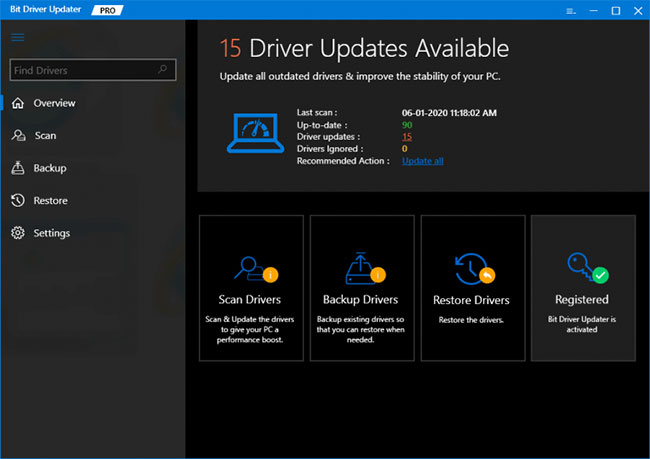
Bước 4: Chờ cho đến khi chương trình cập nhật driver quét PC.
Bước 5: Bây giờ, tìm driver có vấn đề và nhấp vào nút Update Now nằm bên cạnh nó.
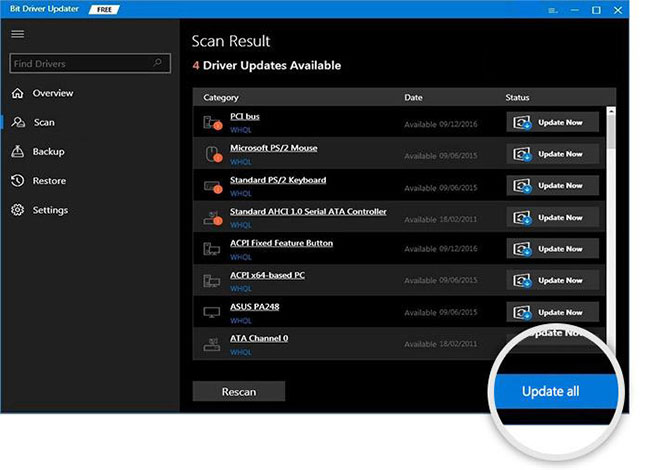
Ngoài ra, bạn cũng có thể cập nhật các driver lỗi thời khác, cùng với driver micro. Để làm như vậy, người dùng cần nhấp vào nút Update All. Tuy nhiên, để có quyền truy cập vào chức năng đặc biệt này, người dùng cần phải sử dụng phiên bản đầy đủ của Bit Driver Updater.
Nếu không muốn tìm kiếm trợ giúp từ những trình cập nhật driver, thì bạn có thể sử dụng chức năng tích hợp sẵn của Windows, Device Manager, để cập nhật các driver đã lỗi thời. Đây là một chương trình rất cần thiết được thiết kế đặc biệt để quản lý driver Windows. Với chương trình này, người dùng có thể gỡ cài đặt, khôi phục, vô hiệu hóa và kích hoạt driver cũng như cập nhật chúng.
Dưới đây là các bước cần xem xét để cập nhật driver micro qua Device Manager:
Bước 1: Nhấn Windows + X để mở Device Manager.
Bước 2: Khi bạn đang ở trong cửa sổ Device Manager, hãy chuyển đến danh mục Sound, game, and Video controllers và nhấp đúp để mở rộng.
Bước 3: Sau đó, tìm driver âm thanh có vấn đề và nhấp chuột phải vào nó.
Bước 4: Tiếp theo, chọn tùy chọn Update Driver Software... từ danh sách truy cập menu nhanh.
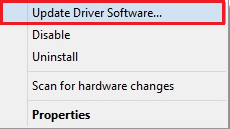
Bước 5: Màn hình tiếp theo sẽ hiển thị cho bạn hai tùy chọn, bạn cần chọn tùy chọn đầu tiên, tức là Search Automatically for Updated Driver Software.
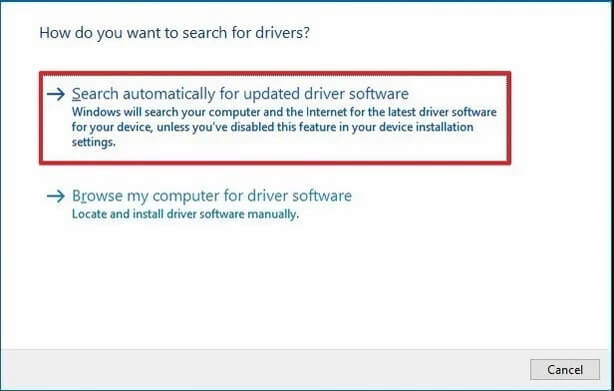
Bạn đã tải xuống driver microphone Win 10 mới nhất và cài đặt trên PC của mình.
Lưu ý quan trọng: Nếu thiết bị tai nghe USB không hoạt động tốt, thì bằng cách cập nhật driver micro, bạn cũng có thể giải quyết vấn đề.
Nếu có đủ kiến thức kỹ thuật và thời gian, bạn có thể sử dụng trang web chính thức của nhà sản xuất để tải xuống driver micro. Tuy nhiên, hãy nhớ rằng phương pháp này mất khá nhiều thời gian để tìm driver micro chính hãng và tương thích nhất.
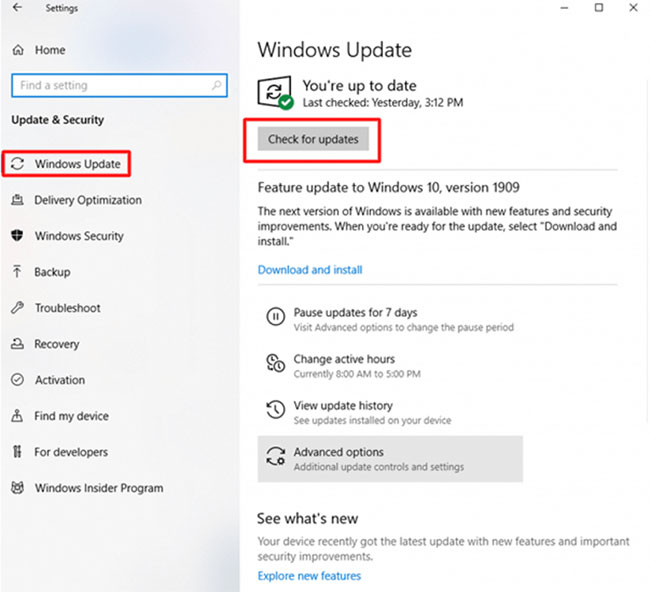
Windows Update là một cách khác để thực hiện tải xuống driver. Nó không chỉ cập nhật phiên bản mới nhất của hệ điều hành Windows mà còn cài đặt các driver và bản vá mới nhất, trong đó có driver micro. Tuy nhiên, cần lưu ý rằng phương pháp này chỉ phù hợp khi driver được nhà sản xuất chính thức phát hành trước một thời gian nhất định.
Tham khảo phần 3 trong bài viết: 5 cách cơ bản để update, cập nhật driver cho máy tính để biết cách làm chi tiết.
Nguồn tin: Quantrimang.com:
Ý kiến bạn đọc
Những tin mới hơn
Những tin cũ hơn
 Cách chỉnh độ rộng tự động trên Excel
Cách chỉnh độ rộng tự động trên Excel
 Kiểu dữ liệu trong Python: chuỗi, số, list, tuple, set và dictionary
Kiểu dữ liệu trong Python: chuỗi, số, list, tuple, set và dictionary
 Cách giãn dòng trong Word 2016, 2019, 2010, 2007, 2013
Cách giãn dòng trong Word 2016, 2019, 2010, 2007, 2013
 Cách hiển thị My Computer, This PC trên Desktop của Windows 10
Cách hiển thị My Computer, This PC trên Desktop của Windows 10
 8 tính năng Microsoft Office giúp bạn cắt giảm hàng giờ làm việc
8 tính năng Microsoft Office giúp bạn cắt giảm hàng giờ làm việc
 Cách xem mật khẩu Wifi đã lưu trên Windows
Cách xem mật khẩu Wifi đã lưu trên Windows
 Cách kết nối Google Drive với Grok Studio
Cách kết nối Google Drive với Grok Studio
 Việc chuyển sang Google Public DNS trên router và PC giúp cải thiện tốc độ Internet như thế nào?
Việc chuyển sang Google Public DNS trên router và PC giúp cải thiện tốc độ Internet như thế nào?
 Những bản mod thiết yếu giúp Windows 11 trở nên hữu ích hơn
Những bản mod thiết yếu giúp Windows 11 trở nên hữu ích hơn
 Cách đồng bộ Microsoft Forms với Excel
Cách đồng bộ Microsoft Forms với Excel
 Hướng dẫn tạo theme AI cho Outlook
Hướng dẫn tạo theme AI cho Outlook
 Hàm DATEPART trong SQL Server
Hàm DATEPART trong SQL Server
 Hướng dẫn xem lại nhà cũ trên Google Maps
Hướng dẫn xem lại nhà cũ trên Google Maps
 Tôi từng thương em
Tôi từng thương em
 Cách chèn, viết biểu tượng mũi tên (↑↓←↕↔→↘↗↙↖) trong Word
Cách chèn, viết biểu tượng mũi tên (↑↓←↕↔→↘↗↙↖) trong Word
 Cấu hình Resident Evil Requiem PC
Cấu hình Resident Evil Requiem PC
 Cách tận dụng tab Performance trong Task Manager
Cách tận dụng tab Performance trong Task Manager
 Rời bỏ mối quan hệ bạn bè độc hại
Rời bỏ mối quan hệ bạn bè độc hại
 Hướng dẫn sử dụng Photoshop cho người mới
Hướng dẫn sử dụng Photoshop cho người mới
 Cách sửa lỗi AutoCAD bị giật, lag
Cách sửa lỗi AutoCAD bị giật, lag
